本文首发同名微信公众号:前端徐徐
大家好,我是徐徐!在这里跟大家分享一下我如何用半天时间实现一款《黑神话:悟空》桌面壁纸软件的。先看效果图。
Windows

Mac

前言
最近 《黑神话:悟空》这款游戏太火爆了,里面的场景和画面都非常的美丽,就想到是不是可以把里面的图片设置成桌面壁纸呢,然后我就在网上看了一下图片,发现了 Wegame 的官网有图片,但是需要一张张下载,要么就是需要下载 Wegame 然后设置桌面壁纸,我就想想我办公电脑肯定不能下载 Wegame,然后也不想一张张下载图片,于是就直接想着写个桌面应用程序来设置壁纸得了。话不多说,让我们来看看如何用 Tauri 快速完成一个桌面端的壁纸软件吧!
前期准备
在开始项目之前需要完成 rust 环境安装和 tauri 项目初始化的准备工作。具体参考如下:
- rust 环境安装:https://www.rust-lang.org/zh-CN/tools/install
- tauri 项目初始化:https://tauri.app/zh-cn/v1/guides/getting-started/setup/
核心流程
其实核心流程很简单,如下图所示。
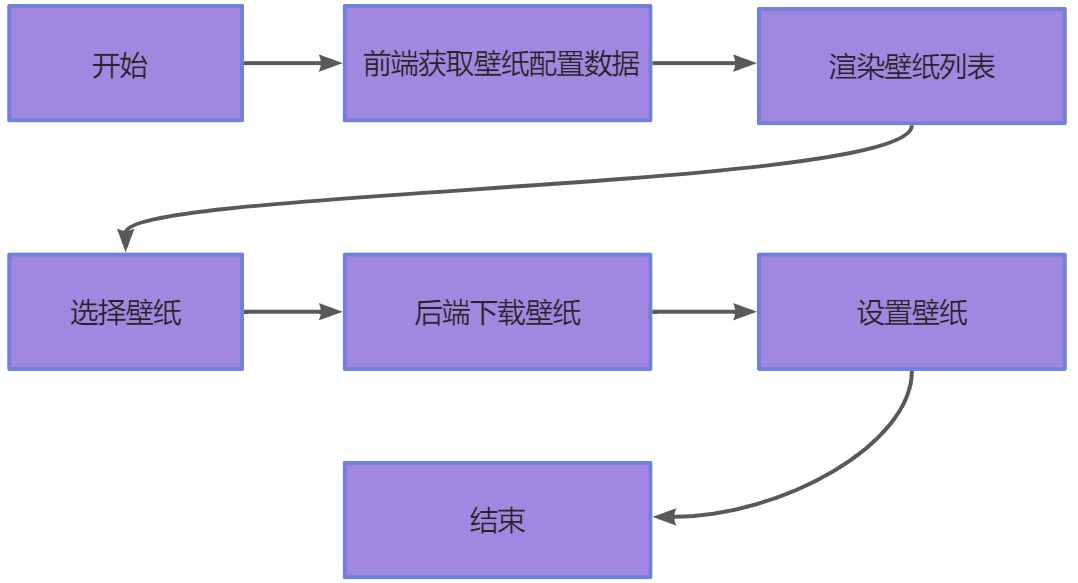
步骤就是很常规的流式流程,中规中矩。
当然上面的是从 GUI 前端界面操作的,我们还有在系统托盘的功能,就是上一张下一张的快捷切换壁纸的功能,流程跟这个有所差别,但是核心逻辑都差不多,具体逻辑如下图所示。
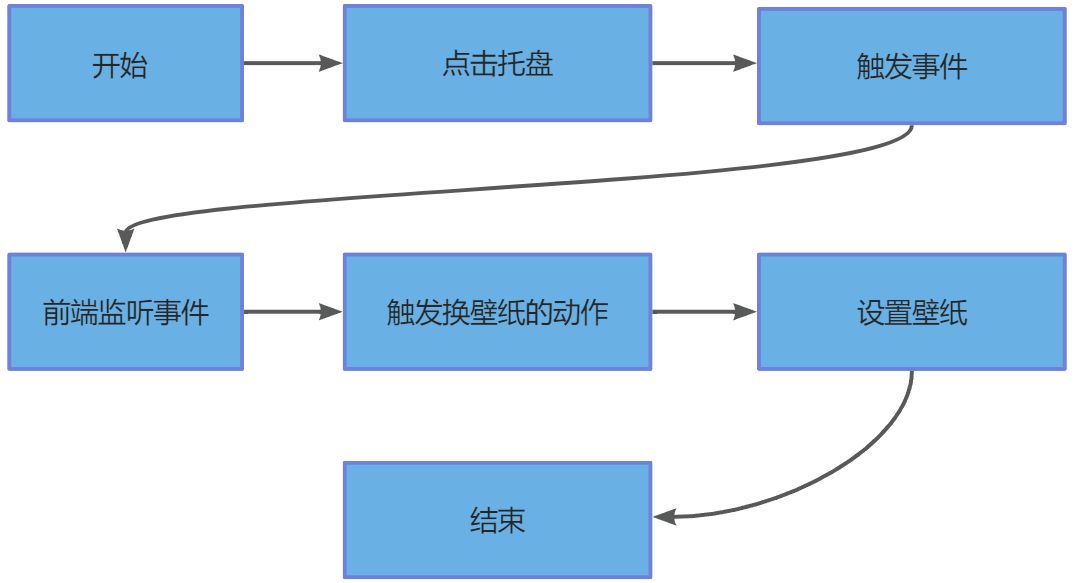
上面的两个流程最核心的就是下载壁纸和更换壁纸,这两个地方也是最难的地方。
如何实现下载和更换壁纸
下载壁纸实现
#[command]
async fn download_and_set_wallpaper(url: String, file_name: String) -> Result<(), String> {
let mut image_path = dirs::home_dir().unwrap_or(PathBuf::from("."));
let file_name_with_extension = format!("{}.jpg", file_name);
image_path.push(file_name_with_extension);
let response = reqwest::get(&url).await.map_err(|e| e.to_string())?;
let bytes = response.bytes().await.map_err(|e| e.to_string())?;
let mut file = File::create(&image_path).map_err(|e| e.to_string())?;
file.write_all(&bytes).map_err(|e| e.to_string())?;
change_wallpaper(image_path.to_str().unwrap().to_string())
}
这段代码定义了一个异步函数 download_and_set_wallpaper,用于从指定的 url 下载图片并将其设置为桌面壁纸。
- 它先确定图片的保存路径为用户主目录,并生成带
.jpg后缀的文件名。 - 通过
reqwest发送 HTTP 请求下载图片数据,并保存到本地文件。 - 下载完成后,调用
change_wallpaper函数将该图片设置为桌面壁纸。
更换壁纸实现
fn change_wallpaper(image_path: String) -> Result<(), String> {
#[cfg(target_os = "windows")]
{
let c_image_path = CString::new(image_path).map_err(|e| e.to_string())?;
unsafe {
if SystemParametersInfoA(SPI_SETDESKWALLPAPER, 0, c_image_path.as_ptr() as *mut _, 0)
== 0
{
return Err("Failed to set wallpaper".into());
}
}
}
#[cfg(target_os = "macos")]
{
let script = format!(
r#"tell application "System Events"
set desktopCount to count of desktops
repeat with desktopNumber from 1 to desktopCount
tell desktop desktopNumber
set picture to POSIX file "{}"
end tell
end repeat
end tell"#,
image_path
);
let output = Command::new("osascript")
.arg("-e")
.arg(&script)
.output()
.map_err(|e| e.to_string())?;
if !output.status.success() {
return Err(String::from_utf8_lossy(&output.stderr).to_string());
}
}
Ok(())
}
这段代码定义了一个 change_wallpaper 函数,用于在 Windows 和 macOS 系统上设置桌面壁纸。根据操作系统的不同,代码路径也不同:
- Windows (
target_os = "windows"):- 将图片路径
image_path转换为 C 风格的字符串(CString)。 - 使用
SystemParametersInfoA函数设置桌面壁纸。如果设置失败,返回错误信息。 - 该部分代码是通过
#[cfg(target_os = "windows")]宏条件编译的,确保只在 Windows 系统上编译和运行。
- 将图片路径
- macOS (
target_os = "macos"):- 使用 AppleScript 生成一个脚本,设置所有桌面的壁纸为指定的
image_path。 - 使用
osascript命令执行该 AppleScript 脚本。 - 如果脚本执行失败,返回错误信息。
- 使用 AppleScript 生成一个脚本,设置所有桌面的壁纸为指定的
设置壁纸这一块也有很多其他的方法,我暂时觉得上面的两个方法更加简单方便,如果你有其他的方案也可以替换。
前后端如何交互
前后端交互主要是用到两个方法,前端向后端发消息使用 invoke,前端收后端的消息使用 listen。
大概分四大块,分别是:
- 前端向后端发送消息
const handleChangeWallpaper = async (item: any, index: number, showLoading = true) => {
setTip('设置中...')
currentIndex = index;
if (showLoading) {
setLoading(true);
}
try {
// 向后端发出指令
await invoke('download_and_set_wallpaper', {
url: item.url,
fileName: item.file_id,
wallpapers: wallPapers
});
if (showLoading) {
message.success('壁纸更改成功!');
}
} catch (error) {
if (showLoading) {
message.error(`更改壁纸失败: ${error}`);
}
} finally {
setLoading(false);
}
};
- 后端处理前端消息
#[command]
async fn download_and_set_wallpaper(url: String, file_name: String) -> Result<(), String> {}
- 后端发送消息给前端
SystemTrayEvent::MenuItemClick { id, .. } => match id.as_str() {
// 点击发送事件
"next" => {
app.emit_all("change_wallpaper", Payload { message: "next_wallpaper".into() }).unwrap();
}
"previous" => {
app.emit_all("change_wallpaper", Payload { message: "previous_wallpaper".into() }).unwrap();
}
_ => {}
},
- 前端接受后端的消息
useEffect(() => {
const changeWallpaperListen = listen("change_wallpaper", (data:any) => {
const currentIndex = Number(localStorage.getItem("currentIndex")) || 0;
console.log("currentIndex",currentIndex)
const { message } = data.payload || {};
if (message === "next_wallpaper") {
let indexData = currentIndex + 1;
if (indexData > wallPapers.length - 1){
indexData = 0
}
if (wallPapers[indexData]) {
handleChangeWallpaper(wallPapers[indexData], indexData, false);
} else {
// 兜底
handleChangeWallpaper(WALLPAPERS[0], 0, false);
}
}
if (message === "previous_wallpaper") {
let indexData = currentIndex - 1
if (indexData < 0){
indexData = wallPapers.length - 1
}
if (wallPapers[indexData]) {
handleChangeWallpaper(wallPapers[indexData], indexData, false);
} else {
handleChangeWallpaper(WALLPAPERS[0], 0, false);
}
}
});
return () => {
changeWallpaperListen.then((unlisten) => unlisten());
};
}, [wallPapers]);
到这里其实所有的核心代码逻辑就完成了,然后只需要测试修改添加一些其他的辅助功能就可以使用了。
一些已知问题
- Mac 端扩展屏幕壁纸不同步,确保扩展屏幕在主屏幕即可
- Mac 首次使用文件权限提醒
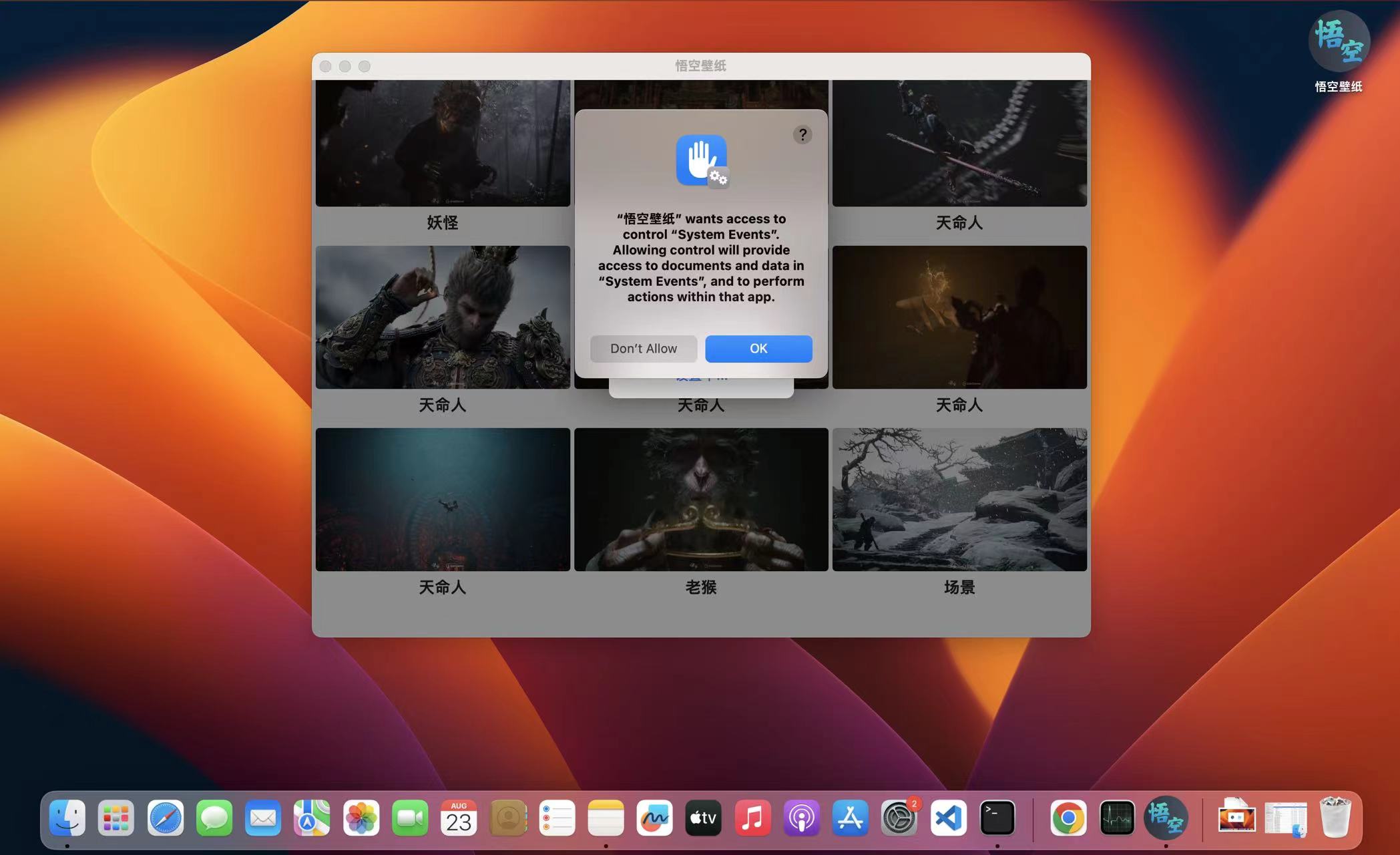
直接允许之后就可以使用。
- Windows 下载 & 安装阻止

解除限制即可使用,原因是因为没有签名。
源码
https://github.com/Xutaotaotao/wukong-wallpaper
下载地址
https://github.com/Xutaotaotao/wukong-wallpaper/releases
结语
这个应用纯粹是个人玩具,图片源自于 Wegame 官网,如果大家有兴趣可以下载使用体验体验。空闲时间做一些好玩的东西也是不错的,可以锻炼技术,还可以让自己方便,何乐而不为?
























 被折叠的 条评论
为什么被折叠?
被折叠的 条评论
为什么被折叠?








